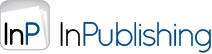Configurazione dell’applicazione per Notifiche push su Firebase Cloud Messaging
Firebase Cloud Messaging è un servizio di messaggistica cloud multipiattaforma che consente al kiosk di InPublishing 7 di inviare messaggi push dal server ai dispositivi Android dei tuoi utenti. Dovrai creare e configurare il progetto su Firebase Console per abilitare le Notifiche Push per le tue applicazioni Android.
1. Vai a Console di Firebase, accedi con il tuo Account Google, clicca su Aggiungi progetto e inizia a creare il nuovo progetto.
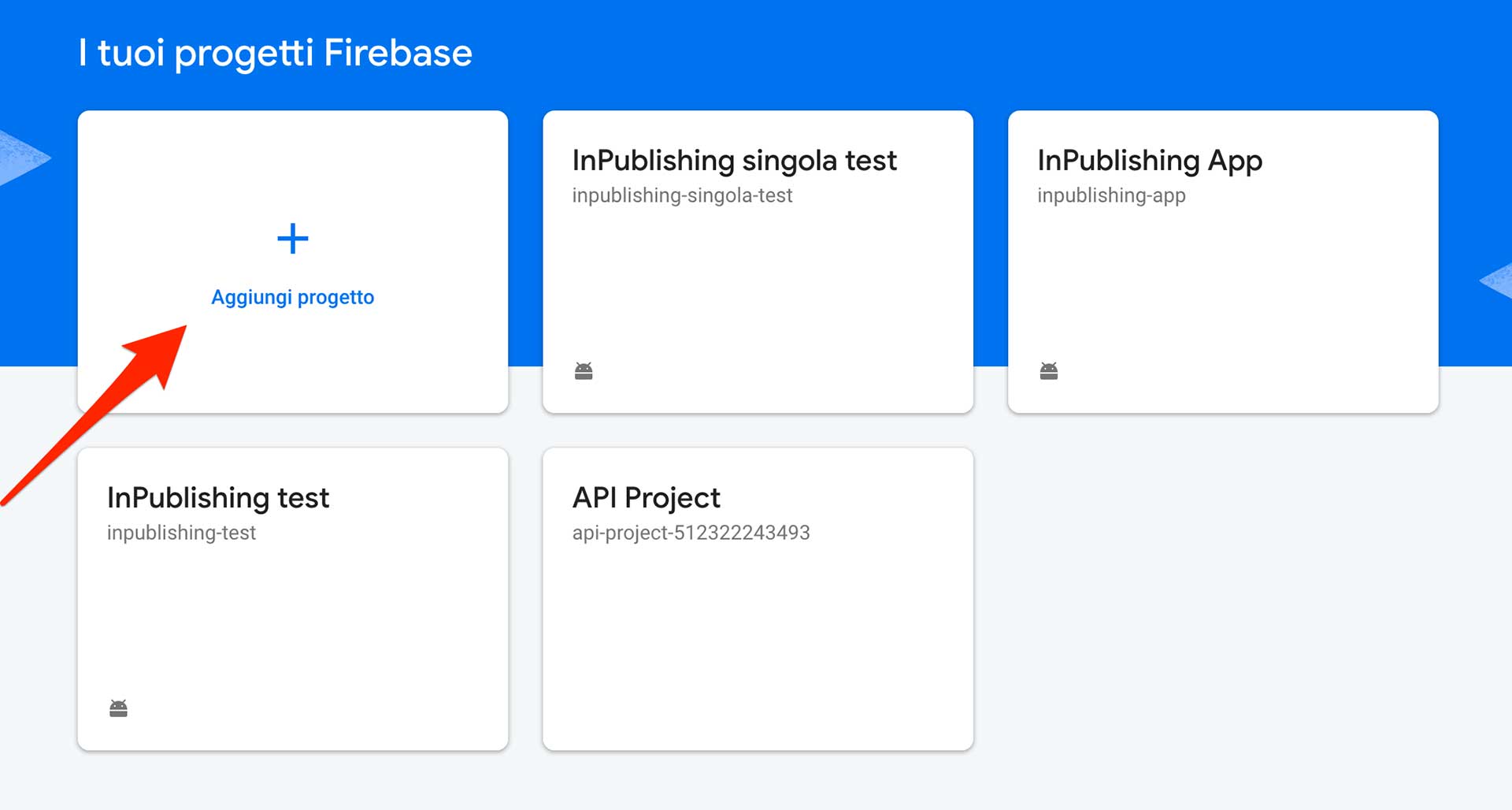
2. Digita il nome per il tuo nuovo progetto (Step 1 di 3) e nella schermata successiva scegli se connetterlo a Google Analytics (Step 2 di 3). Se si abilita compare la schermata di configurazione (Step 3 di 3).
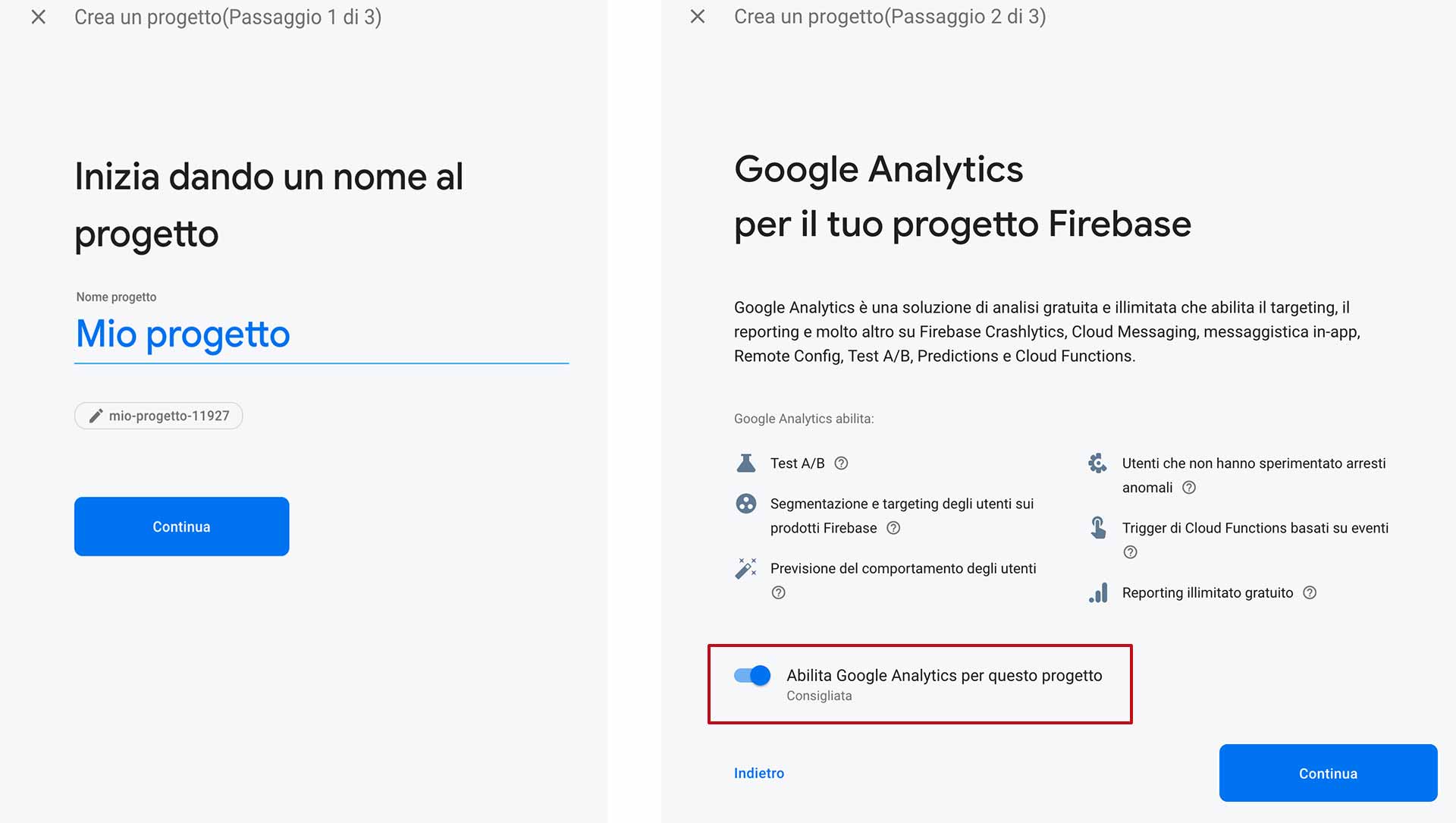
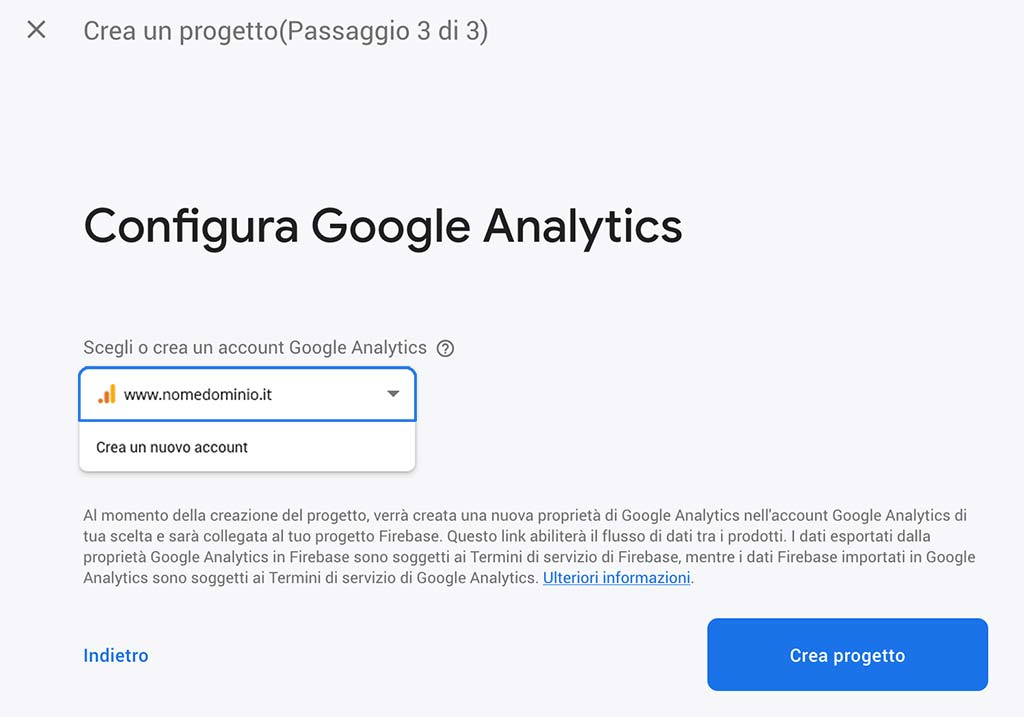
3. Una volta creato il nuovo progetto devi aggiungere Firebase alla tua app Android: nella schermata panoramica seleziona l’icona Android.
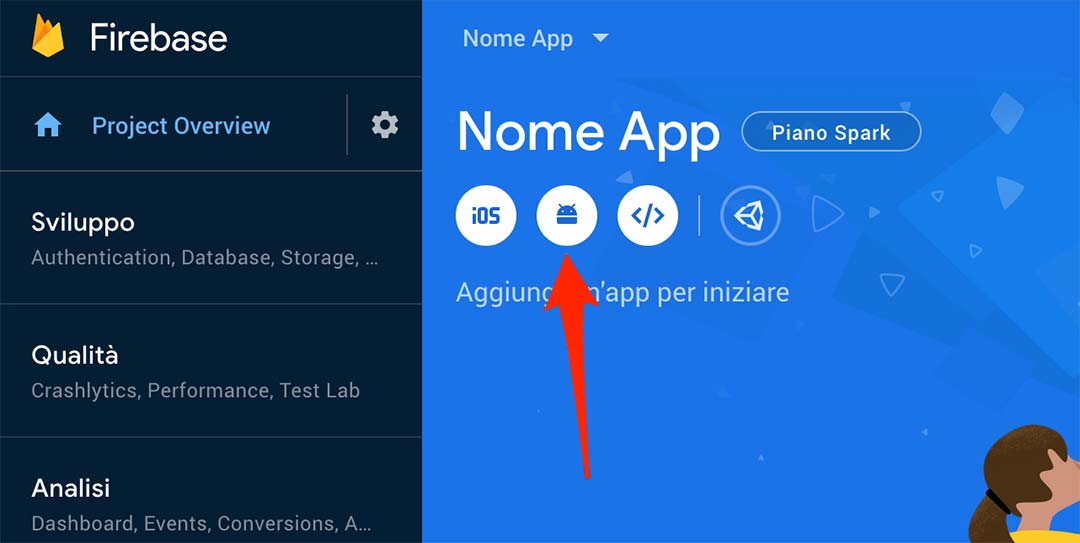
4. Immettere il nome del pacchetto dell’applicazione Android (come inserito nell’area di generazione) e premere “Registra App”.
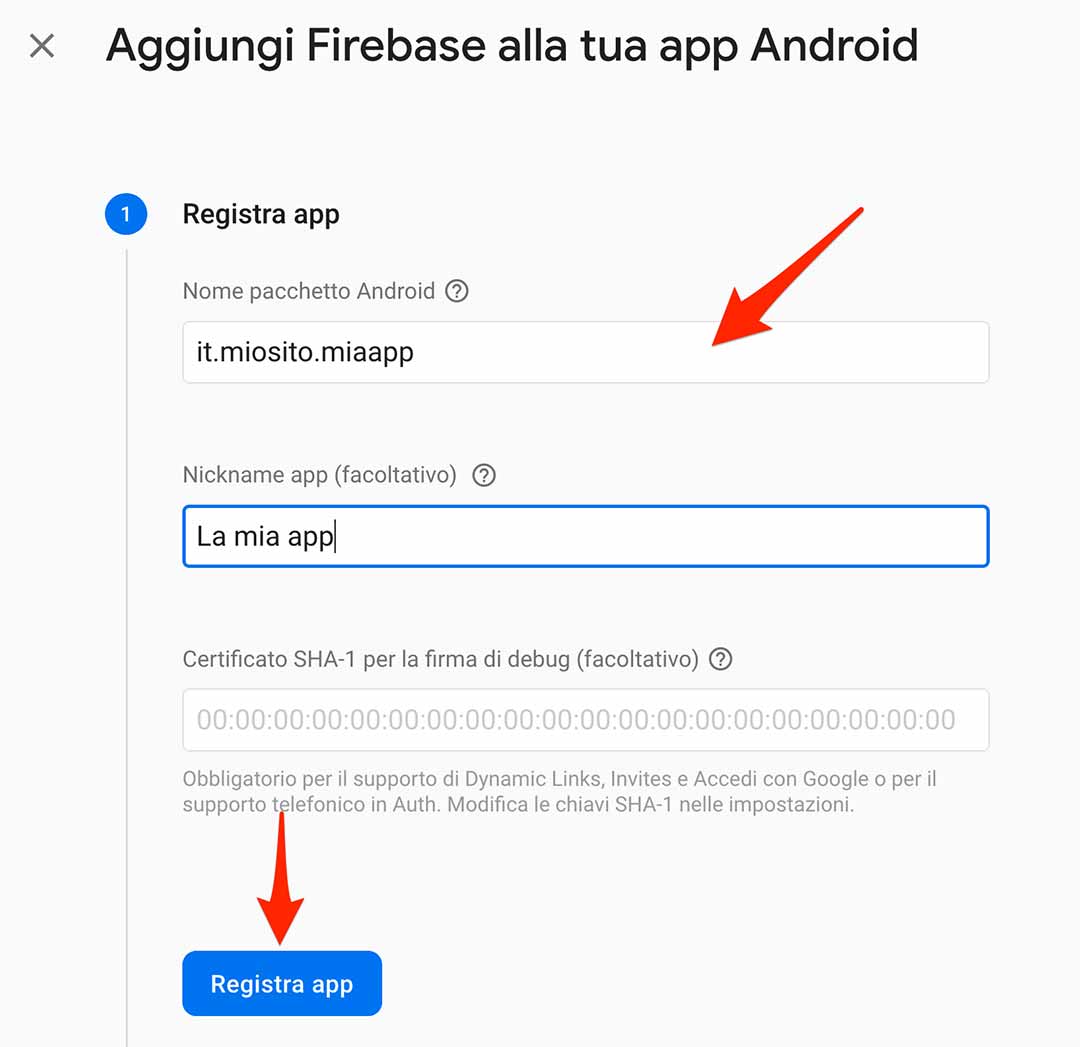
5. Clicca sul pulsante “Scarica google-services.json” (A) per scaricare il file. Saltare i passaggi successivi cliccando sulla “X” (B).
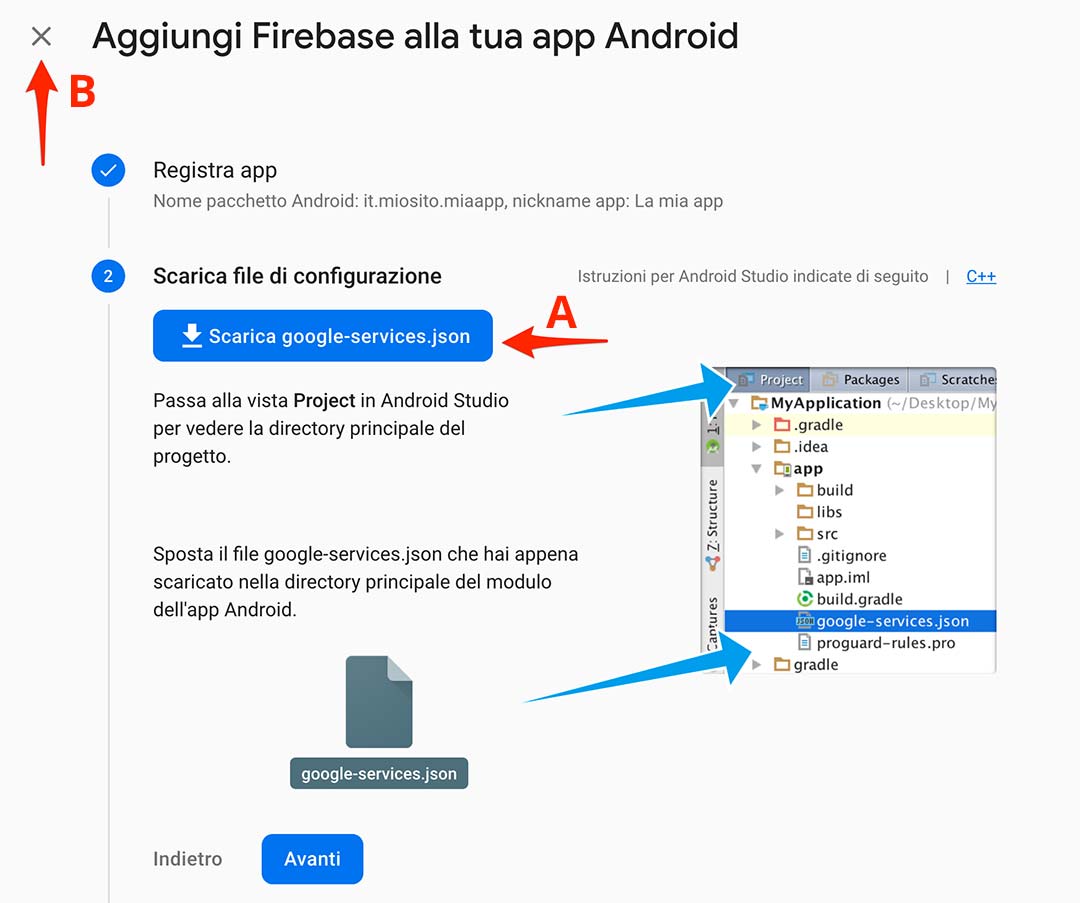
In un’altra pagina del browser collegati all’Area di Generazione APP (InPublishing App builder v. 2.0) e dalla sezione “Applicazioni” clicca sul pulsante modifica dell’APP Android desiderata.
Vai allo step 3 Certificati e nel campo “Firebase google-service.json” premi “Seleziona” per importare il file “google-services.json” che hai scaricato prima (vedi il punto 5). Salva l’operazione premendo “Avanti/Salva”.
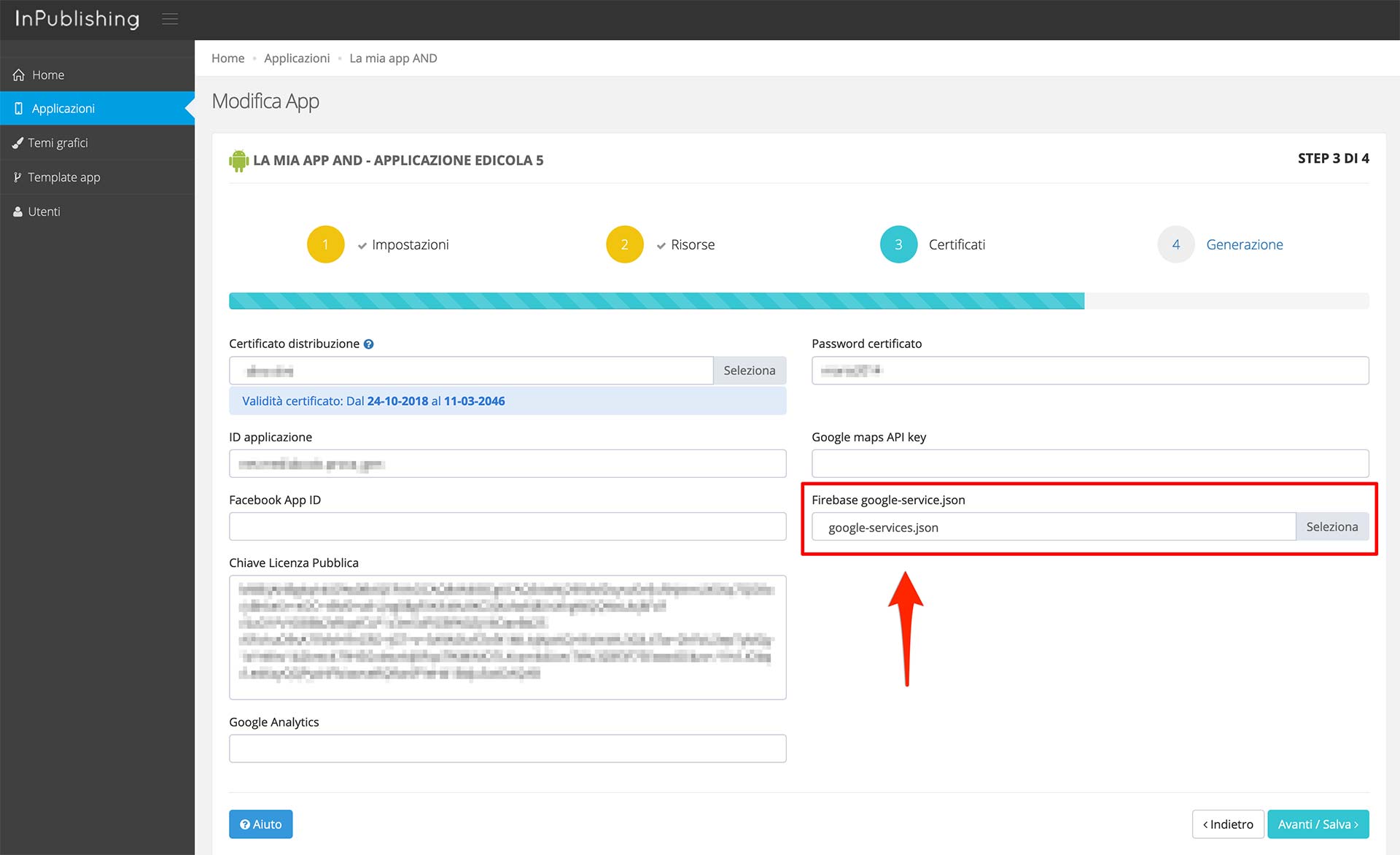
6. Dalla Console di Firebase clicca > Impostazioni progetto (A), poi premi su Cloud Messaging (B) e copia la Chiave server (C).
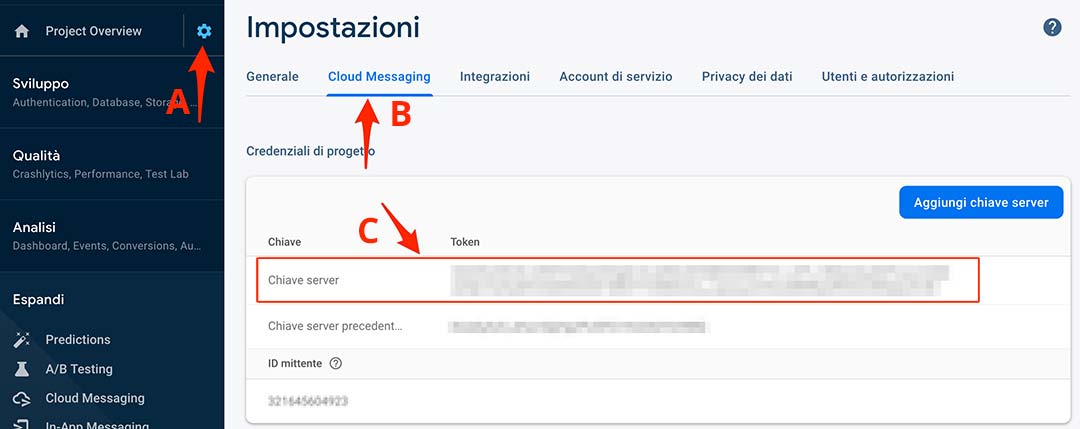
In un’altra pagina del browser collegati all’Area Gestione Edicola Kiosk.
Seleziona Impostazioni > Notifiche Push e incolla la Chiave server nel campo “Api-Key server google firebase”.
Premere “Salva”.

Ora la tua APP è pronta per inviare notifiche push su dispostivi Android!